-
win10如何升级,小编告诉你电脑如何升级win10
- 2017-12-11 10:27:58 来源:windows10系统之家 作者:爱win10
虽然win10推行有几年了,但是还有那么一些用户在使用着win7,win8甚至win xp,有些用户是因为很多朋友在升级win10的时候失败,而导致没法升级为win10 那么我们要怎么样去解决这个问题呢,下面,小编就来教大家如何去升级win10系统。
Win10正式版发布已经有几年了,但还有很多预定了的用户没能在第一时间升级,原因是根本没收到更新提示,被通知等一段时间。为了帮助到还未升级为win10系统的用户,那么,接下来,小编就来跟大家介绍win10升级的操作方法。
win10如何升级
第一种方法:
点击“开始”,然后在左上角找到“电脑设置”的选项然后进入。
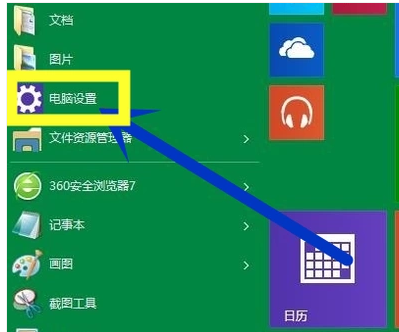
升级系统软件图解1
进入之后在最下角找到“更新和恢复”这个选项。
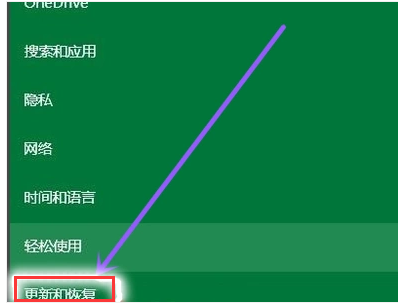
win10系统软件图解2
点击进入之后找到“windows更新”然后选择检查更新就可以了。
第二种方法:
右键计算机打开最下角的属性。
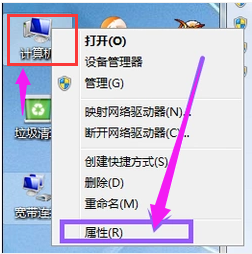
win10系统软件图解3
点击进入属性在左下角找到“windows更新”的选项。
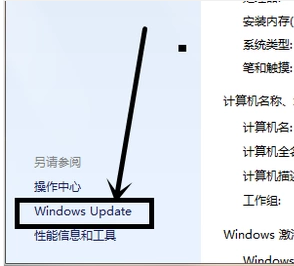
win10系统软件图解4
进入之后可以看一看系统的更新设置,如果是自动更新的话就不用管它了,如果不是的话就点击左下角的“安装更新”就可以了。
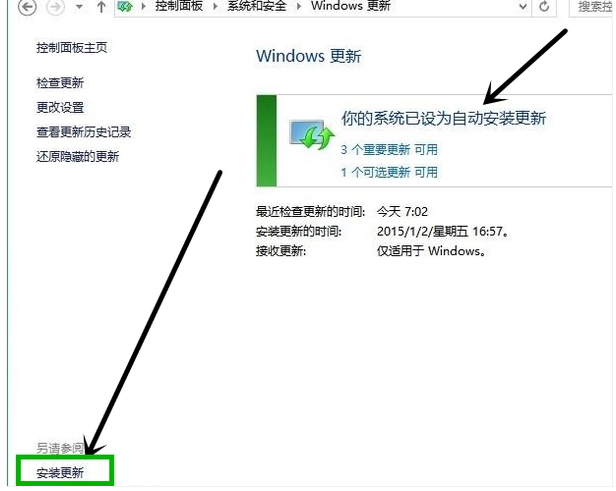
升级win10系统软件图解5
以上就是win10升级的操作方法了。
猜您喜欢
- win10系统怎么样?好用吗2020-04-14
- 怎么关闭win10系统的自动更新..2020-03-18
- 管理员所有权,小编告诉你win10怎么获..2018-06-22
- 老司机教你查看电脑配置的方法..2018-12-21
- windows10激活工具怎么使用2022-09-15
- win10系统永久激活工具下载及使用教程..2022-03-17
相关推荐
- win10企业版安装教程 2021-01-11
- win10系统重装u盘启动教程介绍.. 2022-04-21
- win10电脑桌面图标如何去掉快捷箭头.. 2019-06-18
- win10预览版下载怎么操作 2023-01-20
- 小编告诉你tracert命令详解 2018-10-23
- 小编详解win10直接硬盘安装方法.. 2019-04-29





 魔法猪一健重装系统win10
魔法猪一健重装系统win10
 装机吧重装系统win10
装机吧重装系统win10
 系统之家一键重装
系统之家一键重装
 小白重装win10
小白重装win10
 Chrome(谷歌浏览器)64位 v107.0.5304.88官方正式版
Chrome(谷歌浏览器)64位 v107.0.5304.88官方正式版 萝卜家园 Ghost Win10 64位全新装机版 v2023.04
萝卜家园 Ghost Win10 64位全新装机版 v2023.04 蚂蚁安全浏览器(MyIE9) v9.0.0.406官方正式版
蚂蚁安全浏览器(MyIE9) v9.0.0.406官方正式版 深度技术Ghost Win7 SP1 32位装机版系统下载v1812
深度技术Ghost Win7 SP1 32位装机版系统下载v1812 萝卜家园ghost win10 x64专业版v201610
萝卜家园ghost win10 x64专业版v201610 最新官方阿里旺旺v7.21.02C去广告绿色版(买家版)
最新官方阿里旺旺v7.21.02C去广告绿色版(买家版) 系统之家Ghos
系统之家Ghos 凝逸安全浏览
凝逸安全浏览 FontLab Type
FontLab Type 电脑公司ghos
电脑公司ghos 系统内存浏览
系统内存浏览 系统之家 gh
系统之家 gh 雨林木风ghos
雨林木风ghos 系统之家ghos
系统之家ghos KEU KMS Acti
KEU KMS Acti 萝卜家园64位
萝卜家园64位 系统之家ghos
系统之家ghos 深度技术ghos
深度技术ghos 粤公网安备 44130202001061号
粤公网安备 44130202001061号